Reklama
V jadre Dropbox je služba na ukladanie a zdieľanie súborov v cloude. Ak ste jedným z jej 200 miliónov používateľov, pravdepodobne práve to používate Dropbox.
Služba Dropbox však ponúka oveľa viac, aby vám uľahčila život.
Časť z Nevyužité funkcie Dropboxu 15 vecí, o ktorých ste nevedeli, že s Dropboxom môžete robiťCloudové služby prichádzajú a odchádzajú, ale Dropbox je pravdepodobne tým, ktorý tu bol najdlhšie. A teraz rozšírila svoju hru o množstvo nových funkcií. Pozrime sa. Čítaj viac zahŕňajú komentáre k súborom, ukladanie záložiek, hosting podcastov a vytváranie fotoalbumov. Je tu dokonca aj dosť pôsobivých tímová spolupráca Vylepšite spoluprácu pri editácii kancelárskych súborov pomocou Dropboxu a harmónie projektuDropbox urobil sľubný posun smerom k spolupráci pri písaní a úpravách. Projekt Harmony ponúka Dropbox pre podnikových používateľov včasný prístup k novej funkcii spolupráce s počítačom. Čítaj viac a Anotácia PDF Dropbox pridáva podporu pre anotácie PDF a iWorkDropbox vydal ďalšiu aktualizáciu aplikácie pre iOS, ktorá obsahuje podporu pre prezeranie anotácií v dokumentoch PDF, podporu pre exportovanie dokumentov s viacerými formátmi iWork, ako aj rôzne opravy chýb. Čítaj viac nástroje, ktoré veľa ľudí ešte neskúšalo.
Inými slovami, ak použijete Dropbox na svoj plný potenciál, môžete si ušetriť veľa bolesti hlavy.

Toto je však iba špička ľadovca. Ak používate Dropbox spolu s niekoľkými ďalšími aplikáciami, môžete ľahko automatizovať veľké množstvo opakujúcich sa úloh, šetrí vám čas Pomocou týchto 10 rýchlych tipov vytlačte z každého dňa ďalšiu hodinuNiekoľko jednoduchých návykov nám môže pomôcť zbaviť sa neefektívnych spôsobov a zväčšiť náš rezervoár času tým, že robíme veci, na ktorých záleží. Tieto nápady vám môžu poskytnúť jednu produktívnu hodinu navyše každý deň. Čítaj viac a skrátenie zoznamu úloh 6 tipov na používanie OneNote ako zoznamu úlohVyužívate čo najviac zo svojho zoznamu úloh OneNote? Použite naše tipy na lepšie kontrolné zoznamy OneNote. Čítaj viac .
Uľahčenie života
Minulý rok sa autorka spisovateľa MakeUseOf Akshata Shanbhag venovala niekoľkým spôsoby, ako by Dropbox mohol uľahčiť váš život Vďaka týmto skratkám šetriacim časy môžete Dropbox ešte viac ohromiťAk ste svojim súborom dôverovali Dropbox, môžete tiež urobiť všetko pre to, aby ste z toho mali viac. Začnite vyskúšaním úžasných skratiek uvedených tu. Čítaj viac . Tento článok vám ukáže, ako:
- Vytvor knihy priečinok v Dropbox, ktorý automaticky odošle vaše nahraté knihy do Kindle.
- Automaticky publikujte svoje blogové príspevky WordPress z Dropboxu.
- Automatické zdieľanie zdieľaných priečinkov Dropbox automaticky zrušíte.
- Zálohujte svoje obrázky WhatsApp do Dropboxu.
Dnes by som chcel tento zoznam ďalej rozšíriť. Nižšie nájdete niekoľko rôznych aplikácií, ktoré sa dajú ľahko prepojiť s účtom Dropbox. Po pripojení môžete začať automatizovať svoje úlohy postupne.
Dropbox Automator
Dropbox Automator je nástroj, ktorý dokáže automatizovať konkrétne akcie pre súbory, ktoré umiestnite do konkrétnych priečinkov. Bezplatná verzia vám umožňuje automatizovať obmedzený počet úloh bez poplatkov, ale ak sú potrebné, existujú aj cenovo dostupné vylepšenia.
Prvým krokom je vybrať priečinok Dropbox, ktorému chcete priradiť automatizačnú úlohu. Potom vyberte úlohu, ktorú chcete použiť v tomto priečinku. Keď sa tak stane, zakaždým, keď sa v danom priečinku zistí správny typ súboru, úloha sa spustí automaticky.
Nižšie uvedené 3-minútové video vám ukáže, ako začať.
Po nastavení týchto úloh v automatu Dropbox stačí len ukážka toho, čo budete môcť automatizovať:
Prevod dokumentov do formátu PDF
Nahrajte dokument (Word, obyčajný text, ODF atď.) Do vybraného priečinka Dropbox. Verzia PDF sa vytvorí automaticky a uloží sa do nového priečinka s názvom spracované.
Odovzdajte súbory na prezentáciu
Namiesto nahrávania dokumentu, napríklad prezentácie, priamo do Slideshare, pridajte ho do konkrétneho priečinka Dropbox a automaticky sa nahrá na váš účet Slideshare.
Preložiť súbory
Ak máte súbor, ktorý chcete preložiť do iného jazyka, používa Dropbox Automator Bing prekladač urobiť to za vás. Výsledky nebudú dokonalé, ale budú funkčné a budú rýchle.
Zmena veľkosti, úprava a odovzdanie obrázkov
Akýkoľvek obrázok, ktorý sa nahrá do určeného priečinka Dropbox, je možné zmeniť podľa rozmerov podľa vášho výberu a potom ho nahrať priamo na Facebook, Flickr alebo Disk Google. Môžete dokonca manipulovať s obrázkami rôznymi spôsobmi (pozri úplný zoznam nižšie). Môžete pridať vodoznaky (pečiatky / logá), prevádzať ich na čiernobiele, písať text na obrázok, prevádzať typy súborov a otáčať obrázky.

Posielajte dokumenty iným službám
Súbory pridané do ľubovoľného priečinka je možné automaticky nahrať do iných služieb vrátane služieb SkyDrive, Sugarsync, Evernote a Basecamp. Môžu byť tiež konvertované do formátu .zip, odovzdané prostredníctvom FTP alebo e-mailom na konkrétnu e-mailovú adresu.
IFTTT
IFTTT (If This Then That) je výkonná aplikácia, ktorá v podstate spája „čokoľvek s čímkoľvek IFTTT sa teraz pripája k čomukoľvek: Predstavujeme kanál výrobcuMožné využitie IFTTT je nekonečné. Doteraz však bolo ťažké ho prepojiť s vašimi vlastnými hardvérovými projektmi. Dnes sa to všetko zmenilo. Čítaj viac “. Jeho automatizačné „recepty“ sa dajú použiť ušetriť peniaze IFTTT recepty, ktoré vám pomôžu ušetriť peniazeIFTTT možno použiť na takmer čokoľvek a šetrenie peňazí nie je výnimkou. Tu sú niektoré z najlepších receptov, ktoré vám pomôžu žiť skromnejšie. Čítaj viac , automatizovať úlohy balíka Microsoft Office Ako automatizovať úlohy balíka Microsoft Office pomocou receptov IFTTTIFTTT, automatizačná služba, ktorá dokončí akciu, keď je splnená ďalšia podmienka, teraz obsahuje 50 receptov úloh pre balík Microsoft Office. Ukážeme vám, ako to funguje a ponúkame výber receptov. Čítaj viac , automatizujte svoj domov Chytrá integrácia inteligentných domov IFTTT pre váš životBudúcnosť inteligentného domu je teraz. A vďaka webovým stránkam online, ako je IFTTT, je vytvorenie inteligentného domu jednoduché a pôsobivejšie ako kedykoľvek predtým. Čítaj viac a (samozrejme) spravujte svoj účet Dropbox.

Po vytvorení účtu IFTTT a jeho pripojení k účtu Dropbox budete môcť prepojiť ďalšie účty, ktoré potom môžu spolu s Dropboxom spolupracovať na automatizácii viacerých úloh.
S IFTTT si môžete zvoliť automatické ukladanie určitých fotografií do priečinka Dropbox. To by mohlo byť fotografie, na ktorých ste označený na Facebooku vás fotí ako na Instagrame, fotografia ťa nahrávanie na Instagramalebo ťa fotí vezmi si telefón.
IFTTT môže vyhľadávať vo vašej doručenej pošte Gmail nové správy, ktoré obsahujú výrazy ako príjem alebo Potvrdenie objednávky. Všetky e-maily, ktoré obsahujú tieto výrazy, sa uložia do konkrétneho priečinka Dropbox.
Uložte typy súborov, ktoré by váš Kindle (doc, PDF, atď.) Zvyčajne neprečítal, do verejného priečinka Dropbox s názvom „convert2kindle“. Tento súbor sa skonvertuje do formátu ebook. Kindle a odošle sa do vášho zariadenia. Po príchode na zariadenie Kindle nezabudnite odstrániť súbor z Dropboxu, inak bude odoslaný viackrát.
Ak chcete ľahko ukladať súbory do Dropbox aj Evernote, IFTTT má na to recept.

Stačí nahrať súbory do určeného priečinka Dropbox a automaticky sa pridajú do vášho účtu Evernote.
Ak na YouTube označíte ako „Pozerať neskôr“, môžete ho teraz stiahnuť automaticky a uložiť do svojho účtu Dropbox, aby ste si ho mohli pozrieť offline.
značka Feedly Články ako „Uložiť na neskôr“ a tieto budú prevedené do formátu PDF a stiahnuté do vášho účtu Dropbox.
Pripojte IFTTT k svojmu účtu Spotify a zakaždým, keď sa vám páči skladba, jej detaily sa pridajú do textového súboru v Dropboxe.
Zapier
Zapier je podobná služba ako IFTTT, iba vám umožňuje ľahšie vytvárať zložité akcie nazývané „Multi-Zaps“. Ak ty Naučte sa, ako používať tieto multi-zap Vytvárajte Awesome Life Automations pomocou viacstupňových prepínačovSpoločnosť Zapier, jediný najväčší konkurent IFTTT, oznámila, že teraz ponúka používateľom možnosť vytvárať viacnásobné automatizácie akcií nazývané viacstupňové písanie. Čítaj viac správne, mohli by ste otvoriť úplne nový svet automatizácie. Pre tento článok však budeme veci udržiavať jednoduché.
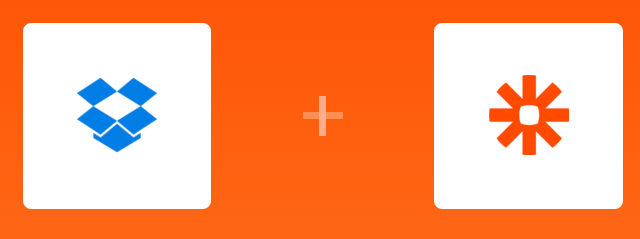
Mnohé z úloh, ktoré IFTTT môže vykonávať, môže Zapier vykonať aj spolu s niekoľkými ďalšími, ktoré stoja za zmienku.
S tým Zap, môžete všetky svoje nové poznámky Evernote zálohovať do Dropboxu ako textové súbory. Môžete si vybrať, či spoločnosť Zapier zálohuje poznámky zo všetkých vašich prenosných počítačov alebo iba z jedného.
Po nastavení tohto prepínača to bude vždy, keď budete mať obľúbenú skladbu SoundCloud stiahnuté a uložené do vášho účtu Dropbox. Toto bude fungovať iba pre piesne so správnymi povoleniami.
Nové poznámky OneNote
Ak trávite veľa času v aplikácii na zapisovanie poznámok od spoločnosti Microsoft, OneNote, tento Zap môže byť užitočný. Zakaždým, keď odovzdáte súbor do priečinka v Dropboxe, v aplikácii OneNote sa vytvorí nová poznámka, aby ste si mohli okamžite nahrať svoju prácu.
Mať všetok uložený obsah a obrázky na rôznych miestach môže byť problémom. S týmto Zap bude každý z vašich pinov na Pintereste uložený do priečinka Dropbox spolu s jeho sprievodným obrázkom a odkazom.
Ostatné automatizačné služby
Automaty Dropbox, IFTTT a Zapier ponúkajú najrôznejšie možnosti automatizácie pre Dropbox. Mnoho úloh, ktoré chcete automatizovať môcť byť automatizovaný s týmito službami.
Ale existuje niekoľko ďalších samostatných automatizačných služieb pre Dropbox, ktoré stoja za zmienku.

Zašifrujte svoje súbory
CloudFogger šifruje vaše súbory na vašom lokálnom disku pred ich odovzdaním do Dropboxu, aby sa zaistilo, že sú chránené. Všetky odovzdané súbory budú potom chránené 256bitové šifrovanie AES.
Migrácia a zálohovanie súborov
Ak chcete migrovať všetky svoje súbory z jedného cloudového systému do druhého (vrátane Dropbox, OneDrive, Box, Disk Google a ďalších), mover uľahčuje to. Možno budete chcieť urobiť tak, aby ste mali zálohu svojich súborov, alebo jednoducho, aby ste mohli začať používať iného poskytovateľa úložiska.
Premeniť čokoľvek na čokoľvek
CloudConvert umožňuje nahrať jeden formát súboru a previesť ho do takmer akéhokoľvek iného kompatibilného formátu. Potom môžete súbor prevziať priamo alebo ho po dokončení konverzie môžete prevziať priamo do svojho účtu Dropbox.
Uložte snímky obrazovky
Drapák Screen Grabber (Iba Windows) je odľahčená aplikácia, ktorá vám umožňuje robiť snímky obrazovky z celej obrazovky alebo jej časti. Tieto snímky obrazovky sa potom uložia priamo do určeného priečinka Dropbox. Je to vynikajúci nástroj na spoločné zdieľanie obrazovky.
Usporiadajte si súbory
Ak je váš účet Dropbox neustále v chaose, začnite ho používať SortMyBox. Toto je aplikácia, ktorá vám umožňuje použiť filtre na váš účet Dropbox (ako to robíte s e-mailovými účtami). Potom nahrajte všetky nové súbory do určeného priečinka SortMyBox vo svojom účte. Na základe nastavených filtrov sa tieto súbory automaticky presunú na správne miesto.
Čo zostáva automatizovať?
Ako vidíte, používatelia Dropboxu majú k dispozícii širokú škálu možností automatizácie úloh. Trávením trochu času ich nastavením automatizované úlohy 4 Nudné úlohy, ktoré môžete automatizovať pomocou plánovača úloh systému WindowsVáš čas je príliš cenný na to, aby ste sa zbytočne míňali opakovanými úlohami. Ukážeme vám, ako automatizovať a plánovať úlohy. Máme aj niekoľko vynikajúcich príkladov. Čítaj viac , môžete ušetriť viac času, ako si myslíte.

Namiesto triedenia súborov každých pár týždňov by sa dali automaticky triediť. Namiesto manuálneho nahrávania fotografií, videí a blogových príspevkov to môžete nastaviť tak, že na to zabudnete. Namiesto sťahovanie celých webových stránok Ako stiahnuť celý web na čítanie offlineTu je návod, ako si môžete stiahnuť celé webové stránky na čítanie v režime offline, aby ste mali prístup, aj keď nemáte Wi-Fi alebo 4G. Čítaj viac a jednotlivé blogové príspevky, môžete to urobiť na pozadí.
Aj keď pravdepodobne nebudete potrebovať väčšinu automatizovaných úloh, vyskúšajte tieto riešenia pre tie domáce práce, ktoré vás unavujú.
Aké ďalšie úlohy sa vám podarilo automatizovať pomocou Dropboxu? Vďaka automatizácii Dropboxu ste produktívnejší doma alebo v kancelárii?
Kredity obrázkov: voľný čas od spoločnosti Productions cez Shutterstock, Dropbox autor: Ian Lamont (Flickr), Evernote Meetup Paris autor: Heisenberg Media (Flickr), Čo je Dropbox 1 autor: Kilokon.tw (Flickr), Čítanie od Vladimír Pustovit (Flickr)
Rob Nightingale má titul z filozofie na University of York vo Veľkej Británii. Viac ako päť rokov pôsobil ako manažér sociálnych médií a konzultant a zúčastňoval sa workshopov v niekoľkých krajinách. Za posledné dva roky bol Rob tiež autorom technológií a je MakeUseOf sociálnym mediálnym manažérom a editorom bulletinov. Zvyčajne ho nájdete pri cestovaní...